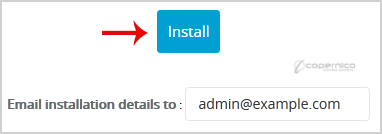1. Melden Sie sich bei Ihrem SiteWorx-Konto an. (z. B. www.example.com:2443/siteworx/ )
2. Klicken Sie unter „SiteWorx-Menü“ auf den Menüpunkt „Hosting-Funktionen“, falls dieser noch nicht geöffnet ist.
3. Klicken Sie auf die Option „Softaculous“.
![]()
4. SiteWorx öffnet eine Softaculous-Schnittstelle.
5. Auf der linken Seite Ihres Bildschirms sollten Sie die Kategorie „Foren“ finden. Klicken Sie darauf und dann auf den erscheinenden „bbPress“-Link.
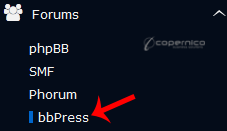
6. Klicken Sie auf die Schaltfläche „Installieren“.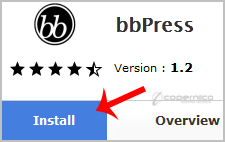
7. Füllen Sie das erforderliche Feld unter dem Feld „Software Setup“ aus:
Protokoll auswählen: Sie können dies so lassen, wie es ist.
Domäne auswählen: Wenn Sie nicht mehrere Domänen haben, lassen Sie dies unverändert.
In Verzeichnis: Wenn Sie dies in einem Verzeichnis installieren möchten, z. B. example.com/forum, geben Sie den Verzeichnisnamen ein. Andernfalls lassen Sie dieses Feld leer, um es in Ihrer Hauptdomäne example.com zu installieren
8. Geben Sie im Feld "Site-Einstellungen" die folgenden Details ein:
Forumsname: Name des Forums
Website-Beschreibung: Website-Beschreibung
Erster Forumsname: Allgemeine Foren
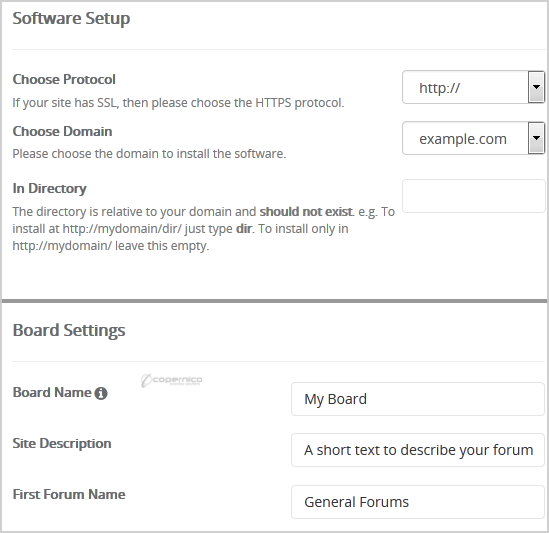
9. Geben Sie im Feld „Admin Account“ die folgenden Informationen ein:
Admin-Benutzername: Ihr neuer bbPress-Benutzername (verwenden Sie aus Sicherheitsgründen nicht den „Administrator“- oder den „Admin“-Benutzernamen.)
Admin-Passwort: Verwenden Sie ein starkes Passwort.
Admin-E-Mail: Ihre E-Mail-Adresse. (Nützlich für das Zurücksetzen des Passworts des Administratorkontos, Benachrichtigungen usw.)
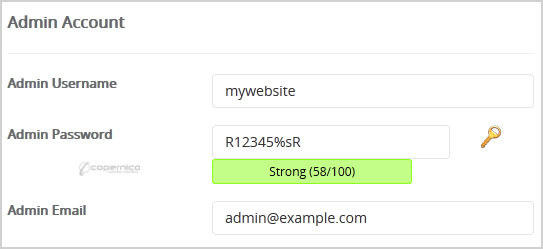
Hinweis: Kopieren Sie den Admin-Benutzernamen und das Passwort auf einen Notizblock, da Sie diese Anmeldedaten benötigen, um auf den Admin-Bereich Ihres bbPress-Forums zuzugreifen.
10. Erweiterte Optionen: Lassen Sie dies unverändert, es sei denn, Sie möchten den Datenbanknamen ändern oder ein automatisches Backup erstellen. Bitte beachten Sie, dass häufige Backups viel Speicherplatz beanspruchen können.
Scrollen Sie schließlich zum Ende der Seite und klicken Sie auf die Schaltfläche Installieren.